|
DONNA

Ringrazio Joanne per avermi permesso di tradurre i suoi tutorial.

qui puoi trovare qualche risposta ai tuoi dubbi.
Se l'argomento che ti interessa non è presente, ti prego di segnalarmelo.
Occorrente:
Materiale qui
Grazie Linda per il tube delle perle e per la maschera.
Non conosco gli autori del resto del materiale, ma li ringrazio per il loro lavoro.
Filtri:
consulta, se necessario, la mia sezione filtri qui
Filters Unlimited 2.0 qui
VM Distortion - Kaleidoscope qui
Frischluft - Amiga Rulez qui
Mura's Meister - Pole Transform qui
I filtri VM Distortion si possono usare da soli o importati in Filters Unlimited
(come fare vedi qui)
Se un filtro fornito appare con questa icona  deve necessariamente essere importato in Filters Unlimited. deve necessariamente essere importato in Filters Unlimited.

Metti il gradiente nella cartella Gradienti.
Metti la selezione nella cartella Selezioni.
Apri la maschera in PSP e minimizzala con il resto del materiale.
1. Passa il colore di primo piano a Gradiente,
e seleziona il gradiente BlueMetallic-DD, con i seguenti settaggi.
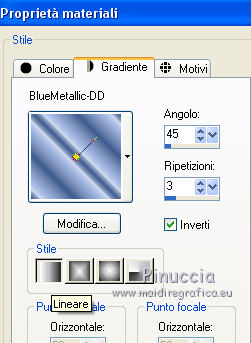
2. Apri una nuova immagine trasparente 800 x 600 pixels,
e riempila  con il gradiente. con il gradiente.
3. Livelli>Duplica.
Chiudi il livello inferiore e rimani posizionato sul livello della copia.
4. Livelli>Nuovo livello maschera>Da immagine.
Apri il menu sotto la finestra di origine e vedrai la lista dei files aperti.
Seleziona la maschera LF-Mask-126, con i seguenti settaggi.

Livelli>Unisci>Unisci gruppo.
5. Effetti>Plugins>Filters Unlimited 2.0 - VM Distortion - Kaleidoscope.
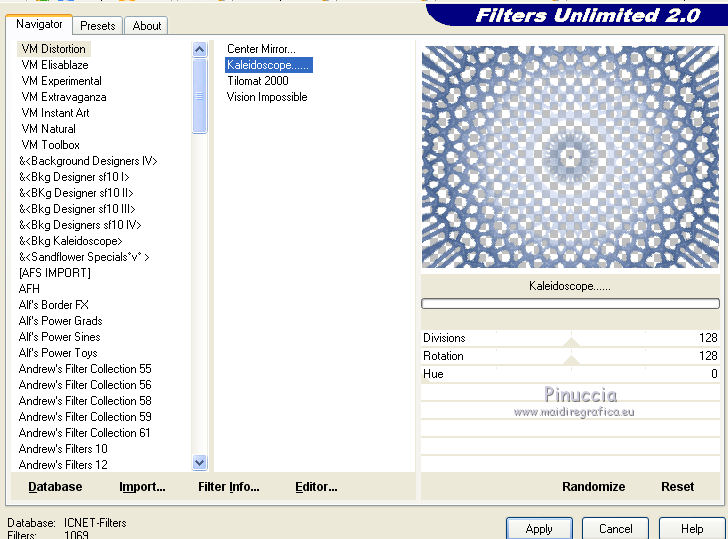
6. Effetti>Plugins>Frischluft - Amiga Rulez.
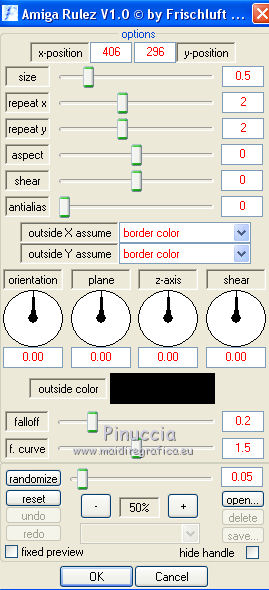
7. Effetti>Effetti di distorsione>Coordinate polari.

8. Effetti>Plugins>Mura's Meister - Pole Transform, con i settaggi standard.
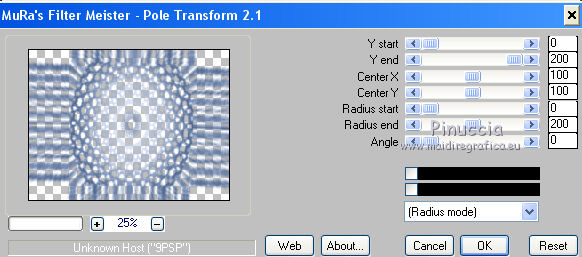
9. Livelli>Duplica.
Livelli>Unisci>Unisci visibile.
10. Effetti>Effetti geometrici>Cerchio.

11. Effetti>Effetti geometrici>Sfera.
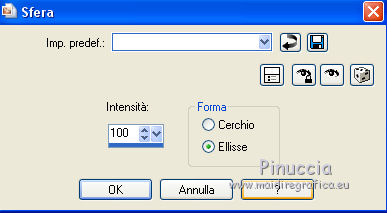
12. Effetti>Effetti 3D>Smusso a incasso.
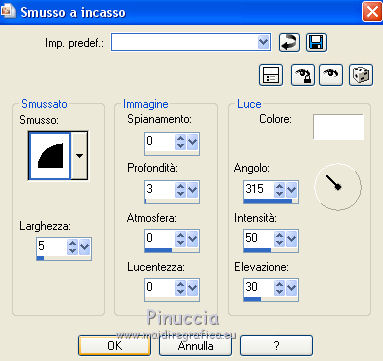
13. Effetti>Effetti 3D>Sfalsa ombra, colore #4b6798.
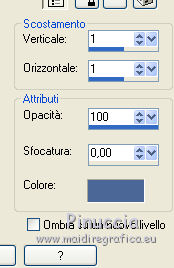
Ripeti l'Effetto Sfalsa ombra, cambiando verticale e orizzontale con -1.
14. Livelli>Duplica.
Livelli>Unisci>Unisci visibile.
Chiudi questo livello.
Riapri e attiva il livello inferiore.
15. Immagine>Rifletti.
Passa il colore di sfondo a Motivi,
apri il menu dei motivi: Categoria Immagini aperte,
cerca e seleziona il motivo oro Xpp5x1n..., con i seguenti settaggi.
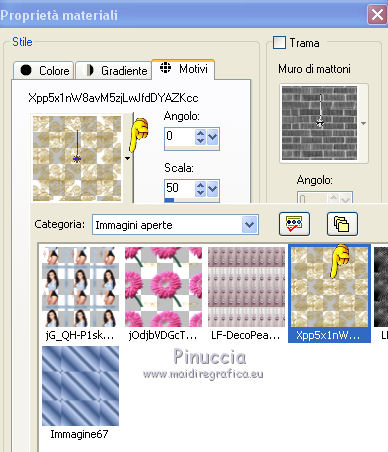
16. Livelli>Nuovo livello raster.
Riempi  il livello con il motivo. il livello con il motivo.
Cambia la modalità di miscelatura di questo livello in Luminanza (esistente).
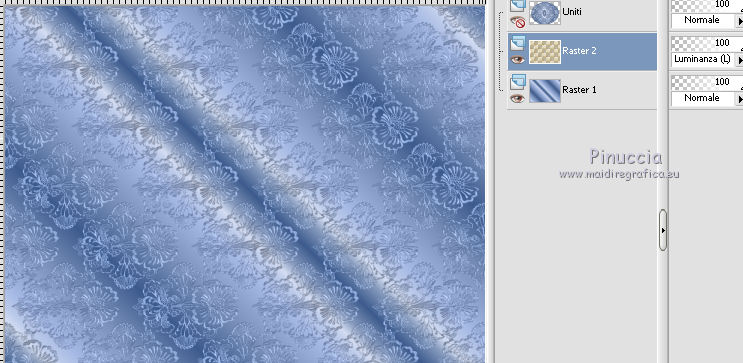
17. Livelli>Unisci>Unisci visibile.
18. Riapri e attiva il livello superiore.
Apri il tube della donna e vai a Modifica>Copia.
Torna al tuo lavoro e vai a Modifica>Incolla come nuovo livello.
Immagine>Ridimensiona, all'80%, tutti i livelli non selezionato.
19. Effetti>Effetti 3D>Sfalsa ombra.

Ripeti l'Effetto Sfalsa ombra, cambiando verticale e orizzontale con -5.
20. Attiva il livello inferiore.
Apri il tube del fiore e vai a Modifica>Copia.
Torna al tuo lavoro e vai a Modifica>Incolla come nuovo livello.
Immagine>Ridimensiona, al 120%, tutti i livelli non selezionato.
Posiziona  correttamente il tube (vedi il mio esempio). correttamente il tube (vedi il mio esempio).
Ativa lo strumento Gomma 
e cancella lo stelo del fiore.

21. Regola>Messa a fuoco>Accentua messa a fuoco.
Effetti>Effetti di riflesso>Specchio rotante, con i settaggi precedenti.

22. Attiva il livello superiore.
Apri il tube delle perle e vai a Modifica>Copia.
Torna al tuo lavoro e vai a Modifica>Incolla come nuovo livello.
Non spostarlo. Lascialo dove sta.
23. Selezione>Carica/Salva selezione>Carica selezione da disco.
Cerca e carica la selezione Selection_Joanne_Donna.
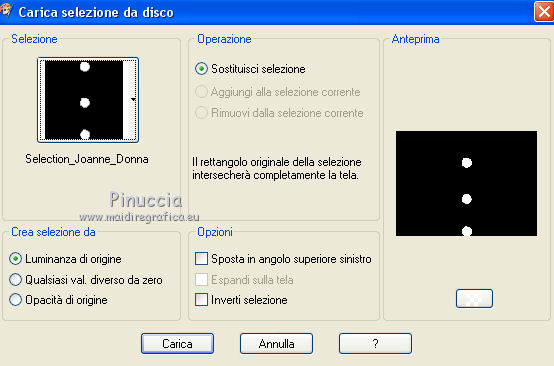
24. Regola>Tonalità e saturazione>Viraggio.

Selezione>Deseleziona.
25. Sposta  il tube a sinistra. il tube a sinistra.
Effetti>Effetti 3D>Sfalsa ombra.

26. Livelli>Duplica.
Immagine>Rifletti.
27. Firma il tuo lavoro.
Livelli>Unisci>Unisci tutto.
28. Immagine>Aggiungi bordatura, 2 pixels, simmetriche, con il colore nero.
Immagine>Aggiungi bordatura, 30 pixels, simmetriche, con il colore bianco.
Immagine>Aggiungi bordatura, 2 pixels, simmetriche, con il colore nero.
29. Seleziona il bordo bianco con la bacchetta magica 
e riempilo  con il gradiente. con il gradiente.
Immagine>Rifletti.
30. Livelli>Nuovo livello raster.
Riempi  con il motivo oro (tasto destro del mouse). con il motivo oro (tasto destro del mouse).
31. Regola>Tonalità e saturazione>Viraggio.

Regola>Messa a fuoco>Accentua messa a fuoco.
32. Effetti>Effetti 3D>Sfalsa ombra.

Ripeti l'Effetto Sfalsa ombra, cambiando verticale e orizzontale con -5.
Selezione>Deseleziona<.br<
33. Livelli>Unisci>Unisci tutto e salva in formato jpg.
Per questo esempio ho usato un tube di Radi


Se hai problemi o dubbi, o trovi un link non funzionante,
o anche soltanto per un saluto, scrivimi.
23 Giugno 2014
|
